要运行thrift文件,首先需明确vs code本身不执行thrift,而是通过配置实现高效开发。1. 安装thrift编译器,确保终端可调用thrift命令;2. 在vs code中安装thrift语法支持及目标语言扩展;3. 配置tasks.json文件创建自动化编译任务,如使用thrift –gen py生成python代码,从而实现idl文件的快速编译和集成使用。
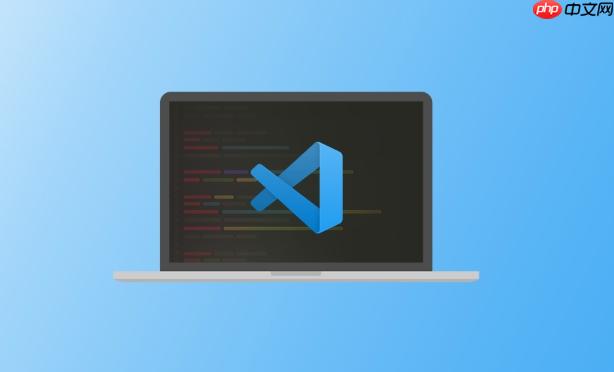
VS Code怎么运行Thrift?嗯,这个问题问得很有趣,但可能需要我们稍微纠正一下理解。VS Code本身并非一个能直接“运行”Thrift服务的执行环境,它更多是一个强大的开发工具。我们通常说的在VS Code里“运行”Thrift,实际上是指利用VS Code的强大功能,来高效地编写Thrift接口定义文件(IDL),然后编译它们,并最终在你的项目中使用这些生成的跨语言代码。它提供了一个集成的工作流,让整个开发过程变得顺畅。
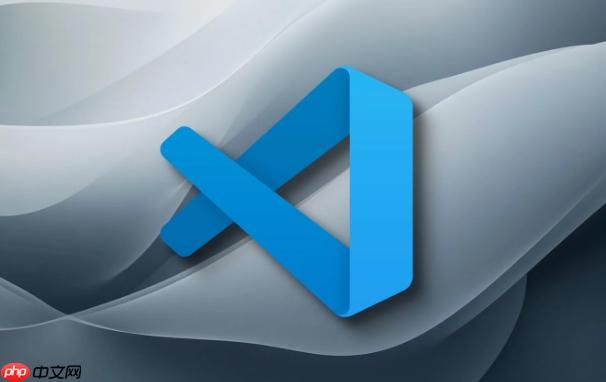
解决方案
要让VS Code成为你Thrift开发的好帮手,核心在于构建一个流畅的编译和代码使用流程。
你得确保你的系统里安装了Thrift编译器。这是所有操作的基础,就像盖房子得先有砖瓦一样。你可以通过包管理器(比如macos上的Homebrew,linux上的apt或yum)来安装,或者直接从Thrift官网下载预编译的二进制文件。安装完成后,在终端里敲个thrift -version,能看到版本号就说明没问题了。
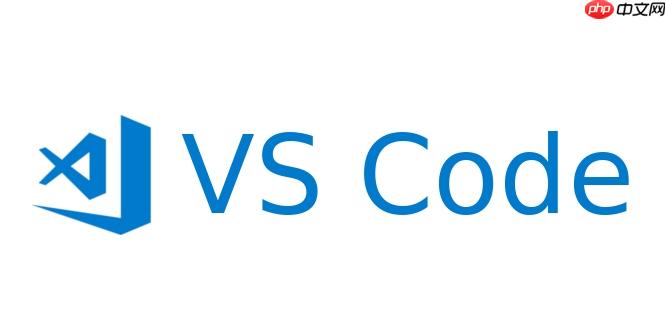
接着,是VS Code里的配置。这部分才是真正让它“活”起来的关键。
-
安装扩展: 去VS Code的扩展市场搜一下“Thrift”,通常会有语法高亮、代码片段之类的扩展,比如那个叫Thrift的扩展,装上它,你的.thrift文件看起来就舒服多了。同时,别忘了安装你目标语言的扩展,比如python的Pylance、Java的Language Support for Java™ by red Hat,这些是后续开发的基础。

-
自动化编译任务: 这是重头戏。我们不想每次改了.thrift文件就手动去终端敲命令,对吧?VS Code的tasks.json文件就是为此而生的。你可以在工作区根目录的.vscode文件夹下创建或编辑这个文件。 一个简单的例子,如果你想为Python生成代码:
{ "version": "2.0.0", "tasks": [ { "label": "Compile Thrift for Python", "type": "shell", "command": "thrift", "args": [ "--gen", "py", "${file}" // 或者指定你的idl文件路径,比如 "src/idl/my_service.thrift" ], "group": { "kind": "build", "isDefault": true }, "problemMatcher": [], "detail": "Generates Python code from the current .thrift file" } ] }这里,${file}是个变量,表示当前打开的文件。但更稳妥的做法是指定具体的Thrift IDL文件路径,或者使用一个更通用的方式,比如编译项目里所有IDL文件。这只是个开始,你可以根据自己的项目


















